InDesign에서 QuarkXPress 파일 열기
본문
InDesign에서는 QuarkXPress 3.3 또는 4.1x의 문서 및 템플릿 파일을 변환할 수 있습니다. 또한 다중 언어 QuarkXPress Passport 4.1x 파일의 문서 및 템플릿 파일을 변환할 수 있으므로 이러한 파일을 먼저 단일 언어 파일로 저장할 필요가 없습니다. QuarkXPress 5.0 이상으로 만든 문서를 변환하려면 QuarkXPress에서 문서를 다시 열고 4.0 형식으로 저장하십시오.
자세한 내용은 www.adobe.com/go/learn_quarkconv_kr에서 QuarkXPress 변환 안내서(PDF)를 참조하십시오.
QuarkXPress 문서 또는 템플릿 열기
원본 응용 프로그램 파일이 닫혀 있는지 확인합니다.
링크를 모두 유지하려면 링크된 모든 파일을 동일한 QuarkXPress 문서 폴더에 복사합니다.
InDesign에서 [파일] > [열기]를 선택합니다.
Windows의 경우 [파일 형식] 메뉴에서 [QuarkXPress(3.3-4.1x)] 또는 [QuarkXPress Passport(4.1x)]를 선택합니다.
파일을 선택하고 [열기]를 클릭합니다.
참고:
InDesign에서 파일 또는 파일의 특정 부분을 변환할 수 없는 경우에는 변환되지 않는 이유와 변환 결과에 대해 설명하는 경고 메시지가 표시됩니다.
경고 대화 상자가 표시되면 다음 중 하나를 수행합니다.
[저장]을 클릭하여 경고 메시지의 사본을 텍스트 파일로 저장한 다음 InDesign에서 해당 파일을 엽니다.
[닫기]를 클릭하여 대화 상자를 닫고 InDesign에서 파일을 엽니다.
QuarkXPress에서 적용된 텍스트 감싸기를 더 정확하게 변환하려면 InDesign에서 다음을 수행합니다.
[환경 설정] 대화 상자의 [컴포지션] 영역에서 [아래에 쌓인 텍스트에만 텍스트 감싸기 적용]을 선택합니다.
[단락] 패널 메뉴에서 [Adobe 싱글라인 컴포저]를 하나 이상의 단락에 할당합니다.
참고:
변환된 QuarkXPress 문서에서 문제가 발생할 경우 [내보내기] 대화 상자를 사용하여 InDesign 마크업(IDML) 형식으로 문서를 저장합니다. 그런 다음 IDML 파일을 열고 이를 InDesign 문서로 저장합니다.
QuarkXPress 템플릿을 InDesign 템플릿으로 저장
InDesign에서 템플릿을 엽니다.
[파일] > [다른 이름으로 저장]을 선택하고 위치와 파일 이름을 지정합니다.
[다른 이름으로 저장](Windows) 또는 [형식](Mac OS)에서 [InDesign 템플릿]을 선택하고 [저장]을 클릭합니다.
QuarkXPress에서 변환되는 항목
InDesign에서 QuarkXPress 파일을 열면 원본 파일 정보는 InDesign의 기본 정보로 변환됩니다.
텍스트 상자는 InDesign 텍스트 프레임으로 변환됩니다.
참고:
QuarkXPress에서 적용된 텍스트 감싸기를 정확하게 변환하려면 [환경 설정] 대화 상자의 [컴포지션] 영역에서 [아래에 쌓인 텍스트에만 텍스트 감싸기 적용]을 선택하십시오.
스타일은 InDesign 스타일로 변환됩니다.
QuarkXPress에서는 다른 색상 프로필이 사용되기 때문에 InDesign에서 색상 프로필이 무시됩니다.
텍스트 및 그래픽 링크는 유지되고 [링크] 패널에 표시됩니다.
참고:
[붙이기] 명령을 통해 원본 문서에 추가된 포함된 그래픽은 변환되지 않습니다. 포함된 그래픽에 대한 자세한 내용은 링크 및 포함된 그래픽 정보를 참조하십시오.
참고:
InDesign에서는 OLE 또는 Quark XTensions를 지원하지 않습니다. 따라서 OLE 또는 Quark XTensions 그래픽이 포함된 파일을 열면 해당 그래픽은 InDesign 문서에 표시되지 않습니다. QuarkXPress 문서가 변환되지 않는 경우에는 원본을 확인하여 XTension으로 만든 모든 개체를 제거한 다음 저장하고 다시 변환해 보십시오.
모든 마스터 페이지 및 레이어는 InDesign 마스터 및 레이어로 변환됩니다.
모든 마스터 페이지 개체와 QuarkXPress 안내선은 해당 InDesign 마스터 페이지에 배치됩니다.
그룹화된 개체는 그룹에 인쇄되지 않는 항목이 포함된 경우를 제외하고는 그대로 유지됩니다.
단락 경계선을 포함하여 모든 획과 줄은 가장 유사한 획 스타일로 변환됩니다. 사용자 정의 획 및 파선은 InDesign의 사용자 정의 획 및 파선으로 변환됩니다.
색상은 다음과 같은 경우를 제외하고는 InDesign 색상으로 정확하게 변환됩니다.
QuarkXPress의 복수 잉크 색상은 해당 복수 잉크 색상에 별색이 최소한 하나라도 포함되지 않은 경우를 제외하고는 InDesign의 혼합 잉크에 매핑됩니다. 이 경우 복수 잉크 색상은 대신 원색으로 변환됩니다.
색상 라이브러리의 QuarkXPress 4.1 색상은 해당 CMYK 값을 기준으로 변환됩니다.
QuarkXPress 3.3 HSB 색상은 RGB로 변환되고 색상 라이브러리의 색상은 해당 CMYK 값을 기준으로 변환됩니다.
QuarkXPress 4.1 HSB 및 LAB 색상은 RGB로 변환되고 색상 라이브러리의 색상은 해당 RGB/CMYK 값을 기준으로 변환됩니다.
기타 변환 문제에 대한 자세한 내용은 Adobe 웹 사이트 www.adobe.com/support에서 관련 지원 문서를 참조하십시오.
PageMaker 문서 변환
InDesign에서는 Adobe PageMaker 6.0 이상의 문서 및 템플릿 파일을 변환할 수 있습니다. InDesign에서 PageMaker 파일을 열면 원본 파일 정보는 InDesign의 기본 정보로 변환됩니다. InDesign 파일은 .indd라는 파일 이름 확장자로 저장됩니다.
참고:
자세한 내용은 www.adobe.com/go/learn_pmconv_kr의 PageMaker 변환 안내서(PDF)를 참조하십시오.
InDesign에서 문서를 열기 전에 다음을 수행할 수 있습니다.
PageMaker 파일 또는 그에 링크된 그래픽이 네트워크 서버, 플로피 디스크 또는 이동식 드라이브에 있는 경우 데이터 전송 중 장애가 발생하면 예상대로 열리지 않을 수 있습니다. 데이터 전송 문제를 방지하려면 문서와 해당 링크를 InDesign에서 열기 전에 PageMaker 발행물이 저장된 하드 디스크의 동일한 폴더에 복사하십시오.
PageMaker에서 [다른 이름으로 저장]을 사용하여 불필요한 숨겨진 데이터를 지울 수 있습니다.
모든 링크를 유지하려면 링크된 모든 파일을 PageMaker 발행물이 저장된 동일한 폴더에 복사합니다.
InDesign에서 필요한 글꼴을 모두 사용할 수 있는지 확인합니다.
PageMaker 발행물에서 끊어진 그래픽 링크를 복구합니다.
큰 PageMaker 문서를 변환하는 데 문제가 있으면 PageMaker 파일의 일부를 개별적으로 변환하여 문제를 격리합니다.
참고:
손상된 PageMaker 문서를 PageMaker에서 열 수 없는 경우에는 InDesign에서 열어 보십시오. InDesign에서는 PageMaker에서 열 수 없는 대부분의 문서를 복구할 수 있습니다.
PageMaker 문서 또는 템플릿 열기
원본 응용 프로그램 파일이 닫혀 있는지 확인합니다.
InDesign에서 [파일] > [열기]를 선택합니다.
Windows의 경우 [파일 형식] 메뉴에서 [PageMaker(6.0-7.0)]을 선택합니다.
파일을 선택하고 [열기]를 클릭합니다.
참고:
InDesign에서 파일 또는 파일의 특정 부분을 변환할 수 없는 경우에는 변환되지 않는 이유와 변환 결과에 대해 설명하는 경고 메시지가 표시됩니다.
경고 대화 상자가 표시되면 다음 중 하나를 수행합니다.
[저장]을 클릭하여 경고 메시지의 사본을 텍스트 파일로 저장한 다음 InDesign에서 해당 파일을 엽니다.
[닫기]를 클릭하여 텍스트 파일을 저장하지 않고 InDesign에서 파일을 엽니다.
참고:
변환된 PageMaker 문서에서 문제가 발생할 경우 [내보내기] 대화 상자를 사용하여 InDesign 마크업(IDML) 형식으로 문서를 저장합니다. 그런 다음 IDML 파일을 열고 이를 InDesign 문서로 저장합니다.
PageMaker 템플릿을 InDesign 템플릿으로 저장
InDesign에서 템플릿을 엽니다.
[파일] > [다른 이름으로 저장]을 선택하고 위치와 파일 이름을 지정합니다.
[다른 이름으로 저장](Windows) 또는 [형식](Mac OS)에서 [InDesign 템플릿]을 선택하고 [저장]을 클릭합니다.
일반적인 PageMaker 변환 문제
다음 사항에 주의하십시오.
모든 마스터 페이지 및 레이어는 InDesign 마스터 및 레이어로 변환됩니다. PageMaker의 마스터 페이지는 InDesign의 마스터 페이지로 변환되고 페이지 번호 매기기 및 안내선을 포함한 모든 개체가 유지됩니다. InDesign에서 PageMaker 발행물이 변환될 때 오버랩되는 항목의 순서가 유지되도록 [기본] 및 [마스터 기본]이라는 두 개의 레이어가 만들어집니다. [마스터 기본]에는 마스터 페이지 항목이 포함됩니다.
PageMaker 문서의 안내선은 InDesign에서 [기본] 레이어에 배치됩니다.
PageMaker 대지에 있는 모든 항목은 InDesign 문서에서 첫 번째 스프레드의 대지에 표시됩니다.
PageMaker에서 [인쇄되지 않음]으로 지정된 모든 개체는 InDesign의 [특성] 패널에서 선택한 [인쇄되지 않는 항목]에 따라 변환됩니다.
그룹화된 개체는 그룹에 인쇄되지 않는 항목이 포함된 경우를 제외하고는 그대로 유지됩니다.
텍스트 및 표 변환 문제
다음 사항에 주의하십시오.
텍스트는 InDesign 텍스트 프레임으로 변환됩니다.
PageMaker 파일의 표는 InDesign 표로 변환됩니다.
스타일은 InDesign 스타일로 변환됩니다. PageMaker의 [스타일 없음]은 InDesign의 [단락 스타일 없음]에 해당합니다. 그러나 PageMaker 발행물에서 내용을 입력하기 전에 스타일을 먼저 선택한 경우 [단락 스타일 없음]은 이 명명된 스타일의 특성을 가져옵니다.
InDesign에서는 모든 단락에 [Adobe 단락 컴포저]가 사용되므로 일부 텍스트는 리플로우됩니다. 하나 이상의 단락에 [Adobe 싱글라인 컴포저]를 할당하여 PageMaker의 컴포지션 엔진과 더욱 유사하게 줄바꿈을 만들 수 있지만 텍스트는 여전히 리플로우될 수 있습니다.
InDesign에서는 [기준선] 행간만 사용됩니다. PageMaker의 [비례 조절] 및 [대문자의 꼭대기] 행간은 InDesign의 [기준선] 행간으로 변환되므로 텍스트가 이동할 수 있습니다.
변환된 텍스트의 [첫 번째 기준선]은 InDesign에서 만든 텍스트와 다르게 표시될 수 있습니다. 변환된 텍스트의 [첫 번째 기준선]은 [행간]으로 설정되지만 InDesign에서 만든 텍스트의 [첫 번째 기준선]은 기본적으로 [어센트]로 설정됩니다.
InDesign에서는 PageMaker와 다른 하이픈 넣기 방법을 사용하기 때문에 줄바꿈이 다르게 나타날 수 있습니다.
[그림자] 텍스트는 일반 텍스트로 변환됩니다. [윤곽선] 텍스트는 0.25인치의 획 및 용지 색상의 칠이 적용된 텍스트로 변환됩니다.
책, 색인 및 목차 변환 문제
다음 사항에 주의하십시오.
InDesign에서는 PageMaker 발행물을 열 때 [책 목록]을 무시합니다. 모든 발행물을 [책 목록]에서 함께 열려면 책 발행물이 하나로 결합되도록 PageMaker에서 레이아웃을 [없음]으로 선택하고 소책자 만들기 플러그인을 실행합니다. 텍스트 블록과 프레임은 더 이상 스레드되지 않습니다.
PageMaker 발행물의 찾아보기 항목은 InDesign의 [색인] 패널에 표시됩니다. [참고] 또는 [참조] 옵션을 사용하는 상호 참조가 지정된 텍스트는 [참조] 또는 [참조 항목]으로 매핑됩니다.
차례 텍스트는 목차로 변환되며 InDesign [목차] 대화 상자의 스타일 팝업 메뉴에서 PageMaker의 차례 스타일을 사용할 수 있습니다.
연결 및 포함 변환 문제
다음 사항에 주의하십시오.
텍스트 및 그래픽 링크는 유지되고 [링크] 패널에 표시됩니다.
InDesign에서 그래픽에 대한 원래 링크를 찾을 수 없는 경우에는 PageMaker에서 해당 링크를 복구할지 묻는 경고 메시지가 표시됩니다.
InDesign에서는 OLE(Object Linking and Embedding)를 지원하지 않습니다. 따라서 OLE 그래픽이 포함된 파일을 열면 해당 그래픽은 InDesign 문서에 표시되지 않습니다.
색상 및 트랩 변환 문제
다음 사항에 주의하십시오.
색상은 InDesign 색상으로 정확하게 변환됩니다. PageMaker HLS 색상은 RGB 색상으로 변환되고 다른 색상 라이브러리의 색상은 해당 CMYK 값을 기준으로 변환됩니다.
색조는 상위 색상에 대한 비율로 변환됩니다. 상위 색상이 [색상 견본] 패널에 없는 경우에는 변환 과정에서 추가됩니다. 색조가 지정된 개체를 선택하면 [색상 견본] 패널에서 상위 색상이 선택되고 팝업 메뉴에 색조 값이 표시됩니다.
PageMaker 파일의 색상 프로필은 정확하게 변환됩니다. 모든 Hexachrome 색상은 RGB 값으로 변환됩니다. ICC 규격이 아닌 프로필은 InDesign에서 지정한 기본 CMS 설정과 프로필을 통해 대체됩니다.
단락 경계선을 포함하여 모든 획과 줄은 가장 유사한 기본 획 스타일로 변환됩니다. 사용자 정의 획 및 파선은 InDesign의 사용자 정의 획 및 파선으로 변환됩니다.
[이미지 조절]에서 TIFF 이미지에 적용된 화면 패턴 또는 각도는 InDesign에서 지원되지 않으며 TIFF 파일을 가져올 때도 이것은 제외됩니다.
PageMaker의 [트랩 환경 설정] 대화 상자에서 [검정색 자동 중복 프린트] 아래의 [획]이나 [칠] 중 하나 또는 둘 다를 선택한 경우 InDesign에서 이 설정을 가져올 수 있지만 [특성] 패널의 [획 중복 인쇄] 또는 [칠 중복 인쇄]는 선택 해제됩니다.
최신글이 없습니다.
최신글이 없습니다.









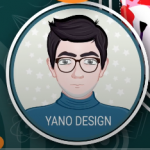


댓글목록 1
애니프린팅님의 댓글
- 애니프린팅님의 홈
- 전체게시물
- 홈페이지
- 아이디로 검색
58.♡.42.42 2020.02.20 15:35한글 코드 등의 문제로 글자 깨짐 문제 발생시
Windows QuarkXpress 이용한 중간단계 거치면
해소됨에 참조하셔요.
아니면 별도 변환.서비스 이용하시는 것도 좋습니다.
축하합니다. 첫댓글 포인트 100포인트를 획득하였습니다.